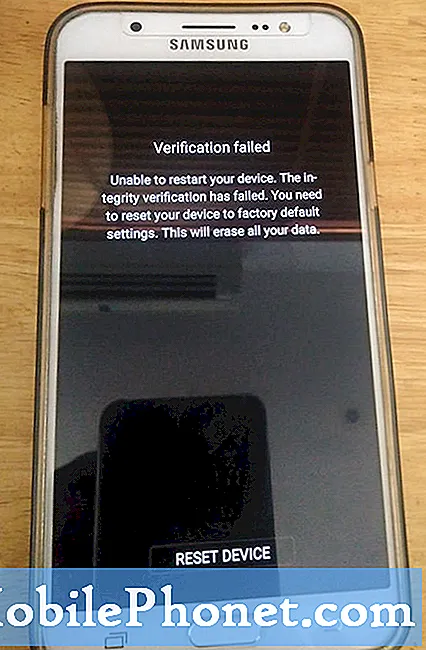Zawartość
Komunikat o błędzie „Niestety, aparat się zatrzymał”, który wciąż przeszkadza niektórym właścicielom Samsunga Galaxy S10 Plus, oznacza po prostu, że główna aplikacja aparatu z jakiegoś powodu ulega awarii. Może to być tymczasowy problem z aparatem lub aplikacją albo problem z samym oprogramowaniem sprzętowym, który powoduje awarię aplikacji.
W tym poście przeprowadzę Cię przez proces rozwiązywania problemów z Samsung Galaxy S10 Plus z zatrzymaniem błędu aparatu, który pojawia się za każdym razem, gdy otwierasz aplikację aparatu lub inną aplikację korzystającą z aparatu. Jeśli Twój telefon nie nosi żadnych śladów uszkodzenia fizycznego i / lub zalania, powinieneś być w stanie rozwiązać ten problem i kontynuować robienie zdjęć. Jeśli jesteś jednym z właścicieli tego telefonu i masz obecnie podobny problem, kontynuuj
Dla tych, którzy szukają rozwiązania innego problemu, odwiedź naszą stronę rozwiązywania problemów, ponieważ rozwiązaliśmy już niektóre z najczęstszych problemów z tym telefonem. Przejrzyj stronę, aby znaleźć problemy podobne do twojego i skorzystaj z zaproponowanych przez nas rozwiązań. Jeśli nie działają dla Ciebie lub nadal potrzebujesz naszej pomocy, skontaktuj się z nami w dowolnym momencie, korzystając z naszego Kwestionariusza dotyczącego Androida.
Naprawianie aparatu zatrzymało błąd w Galaxy S10 Plus
Na podstawie doświadczenia możesz samodzielnie naprawić błąd zatrzymania aparatu, bez pomocy technika, o ile nie jest to problem sprzętowy. Spróbuj wykonać następujące procedury i sprawdź, czy możesz sprawić, że aparat Galaxy S10 Plus znów będzie działał idealnie.
Pierwsze rozwiązanie: wymuś ponowne uruchomienie Galaxy S10 Plus
Jeśli po raz pierwszy napotkałeś błąd zatrzymania aparatu, możliwe, że jest to tylko drobna usterka systemu. Usterka może spowodować awarię aplikacji i zdarza się to częściej niż myślisz. Aby wykluczyć taką możliwość, wykonaj następujące czynności:
- Naciśnij i przytrzymaj przycisk zmniejszania głośności i nie zwalniaj go.
- Przytrzymując przycisk głośności, naciśnij i przytrzymaj również klawisz zasilania.
- Trzymaj oba klawisze razem, aż logo Galaxy S10 + pojawi się na ekranie.
Jeśli zrobisz to poprawnie, telefon uruchomi się ponownie, a następnie otwórz aplikację Aparat i sprawdź, czy błąd zatrzymania aparatu nadal się wyświetla. Jeśli nadal tak jest, przejdź do następnego rozwiązania.
Samsung Galaxy S10 Plus wyświetla komunikat „Niestety, ustawienia się zatrzymały”
Drugie rozwiązanie: wyczyść pamięć podręczną aparatu
Możliwe, że pamięć podręczna używana przez system do płynnego działania kamery została uszkodzona. W takim przypadku aplikacja może ulec awarii, aw takim przypadku pojawi się błąd zatrzymania aparatu. Aby wykluczyć taką możliwość, wykonaj następujące kroki:
- Przesuń palcem w dół od góry ekranu, aby rozwinąć panel powiadomień w dół.
- Stuknij ikonę Ustawienia w prawym górnym rogu.
- Przewiń w dół i dotknij Aplikacje.
- Znajdź i stuknij Aparat.
- Kliknij Wyczyść pamięć podręczną.
Po wykonaniu tej czynności spróbuj użyć aparatu i sprawdź, czy błąd zatrzymania aparatu nadal się wyświetla, a jeśli nadal występuje, przejdź do następnego rozwiązania.
Trzecie rozwiązanie: Usuń pliki danych aplikacji Aparat
Spowoduje to zresetowanie kamery do jej domyślnych ustawień i konfiguracji. Jeśli jest to tylko problem z aplikacją, ta procedura będzie w stanie rozwiązać problem. Nie martw się jednak, jeśli to zrobisz, żadne Twoje filmy i zdjęcia nie zostaną usunięte. Tylko ustawienia zostaną przywrócone do wartości domyślnych. Oto jak to się robi:
- Przesuń palcem w dół od góry ekranu, aby rozwinąć panel powiadomień w dół.
- Stuknij ikonę Ustawienia w prawym górnym rogu.
- Przewiń w dół i dotknij Aplikacje.
- Znajdź i stuknij Aparat.
- Stuknij Wyczyść dane i stuknij OK, aby potwierdzić działanie.
Po wykonaniu tej procedury uruchom ponownie telefon, aby odświeżyć pamięć. Po pomyślnym ponownym uruchomieniu telefonu otwórz aparat, aby sprawdzić, czy błąd zatrzymania aparatu nadal się wyświetla. Jeśli nadal tak jest, przejdź do następnego rozwiązania.
Czwarte rozwiązanie: zresetuj ustawienia urządzenia
Ważne jest, aby wykluczyć możliwość, że problem jest spowodowany tylko niektórymi zmienionymi ustawieniami. Chociaż nie wiemy, gdzie szukać, istnieje procedura, która pozwoli nam przywrócić wszystkie ustawienia do wartości domyślnych. Spowoduje to zresetowanie telefonu, ale żadne pliki ani dane nie zostaną usunięte, więc nie ma potrzeby tworzenia kopii zapasowej. Oto jak to się robi:
- Na ekranie głównym przesuń palcem w górę w pustym miejscu, aby otworzyć plik Aplikacje taca.
- Kran Ustawienia > Zarządzanie ogólne > Resetowanie > Resetowanie ustawień.
- Kran RESETOWANIE USTAWIEŃ.
- Jeśli ustawiłeś kod PIN, wprowadź go.
- Kran RESETOWANIE USTAWIEŃ.
- Urządzenie uruchomi się ponownie, aby zresetować ustawienia.
Po ponownym uruchomieniu urządzenia spróbuj sprawdzić, czy błąd zatrzymania aparatu nadal się wyświetla, a jeśli nadal występuje, nadal masz kilka procedur do wypróbowania.
Samsung Galaxy S10 Plus wyświetla komunikat „Komunikator się zatrzymał”
Piąte rozwiązanie: Usuń pamięć podręczną systemu
Oprócz pamięci podręcznej tworzonej przez system dla poszczególnych aplikacji, posiada ona również własną pamięć podręczną, która ma ogromny wpływ na jej ogólną wydajność. Zawsze jest możliwe, że ta pamięć podręczna została uszkodzona i może to być przyczyną awarii aparatu. Dlatego usuń pamięć podręczną systemu, aby została zastąpiona nową. Oto jak to robisz:
- Wyłącz urządzenie.
- Naciśnij i przytrzymaj Zwiększ głośność klucz i Bixby , a następnie naciśnij i przytrzymaj Moc klucz.
- Gdy pojawi się logo Galaxy S10 +, zwolnij wszystkie przyciski.
- wciśnij Ściszanie kilkakrotnie klawisz, aby podświetlić Wyczyść partycję cache.
- naciśnij Moc aby wybrać.
- wciśnij Ściszanie klawisz do zaznaczenia tak, je i naciśnij Moc aby wybrać.
- Po zakończeniu czyszczenia partycji pamięci podręcznej Teraz uruchom system ponownie jest podświetlona.
- wciśnij Moc klawisz, aby ponownie uruchomić urządzenie.
Po ponownym uruchomieniu telefonu otwórz aparat, aby sprawdzić, czy błąd zatrzymania aparatu nadal się wyświetla, a jeśli tak, musisz wykonać następną procedurę.
Szóste rozwiązanie: wykonaj kopię zapasową plików i zresetuj telefon
Na koniec będziesz musiał zresetować telefon, ponieważ może to być problem z oprogramowaniem układowym wpływający na aparat lub inne aplikacje. Przed zresetowaniem utwórz kopię zapasową ważnych plików i danych, ponieważ zostaną one usunięte. Po utworzeniu kopii zapasowej usuń konta Google i Samsung, aby nie zostać zablokowanym na urządzeniu. Następnie wykonaj następujące kroki:
- Wyłącz urządzenie.
- Naciśnij i przytrzymaj Zwiększ głośność klucz i Bixby , a następnie naciśnij i przytrzymaj Moc klucz.
- Gdy pojawi się logo Galaxy S10 +, zwolnij wszystkie przyciski.
- wciśnij Ściszanie kilkakrotnie klawisz, aby zaznaczyć „wyczyść dane / przywróć ustawienia fabryczne”.
- naciśnij Moc aby wybrać.
- wciśnij Ściszanie aby podświetlić Tak.
- naciśnij Moc aby wybrać i rozpocząć reset główny.
- Po zakończeniu resetowania głównego zostanie podświetlona opcja „Uruchom ponownie system teraz”.
- wciśnij Przycisk zasilania aby ponownie uruchomić urządzenie.
Mam nadzieję, że ten przewodnik rozwiązywania problemów w jakiś sposób pomógł Ci naprawić błąd aparatu, który zatrzymał się w Twoim telefonie Samsung Galaxy S10 Plus. Jeśli problem nie ustąpi nawet po zresetowaniu, oznacza to problem ze sprzętem i musisz przynieść telefon z powrotem do sklepu lub sklepu, aby technik mógł Ci pomóc. Będziemy wdzięczni za pomoc w rozpowszechnianiu informacji, więc jeśli uznasz to za pomocne, udostępnij ten post. Dziękuję bardzo za przeczytanie!
Połącz się z nami
Jesteśmy zawsze otwarci na Państwa problemy, pytania i sugestie, dlatego zachęcamy do kontaktu wypełniając ten formularz. Jest to bezpłatna usługa, którą oferujemy i nie pobieramy za nią ani grosza. Pamiętaj jednak, że każdego dnia otrzymujemy setki e-maili i nie możemy odpowiedzieć na każdy z nich. Zapewniamy jednak, że czytamy każdą otrzymaną wiadomość. Dla tych, którym pomogliśmy, prosimy o rozpowszechnianie informacji, dzieląc się naszymi postami ze znajomymi lub po prostu polubiąc naszą stronę na Facebooku lub obserwując nas na Twitterze.
ODPOWIEDNIE POSTY:
- Spotify ciągle się zawiesza na Samsungu Galaxy S10 Plus
- Gmail ciągle się zawiesza na Samsungu Galaxy S10 Plus
- Jak odblokować zamrożony Galaxy S10 Plus